Како инсталирати РСАТ на Виндовс 11
Мицрософт Виндовс 11 Јунак / / June 28, 2023

Објављено

Алатке за удаљену администрацију сервера (или РСАТ) омогућавају вам даљинско управљање Виндовс рачунарима и серверима. Научите како да инсталирате РСАТ на Виндовс 11 користећи овај водич.
Алати за удаљену администрацију сервера (РСАТ) је витални скуп алата који омогућавају Даљинско управљање других Виндовс рачунара и сервера.
Иако не постоји дугме које је лако лоцирати за инсталирање РСАТ-а, можете га инсталирати на Виндовс 11 помоћу Опционе карактеристике у менију Подешавања. Међутим, мораћете да користите другачији метод да бисте добили додатне функције за побољшану администрацију сервера.
У овом водичу ћемо вам показати како да инсталирате РСАТ на Виндовс 11 помоћу апликације Подешавања или преко Виндовс ПоверСхелл терминал.
Како инсталирати РСАТ на Виндовс 11
Ако желите да инсталирате РСАТ на свој Виндовс рачунар, најбољи начин да то урадите је да користите Подешавања мени.
Инсталирајте РСАТ на Виндовс 11:
- притисните Виндовс тастер + Ипречица на тастатури да покренете Подешавања мени.
- Кликните Аппс из леве колоне и изаберите Опционе карактеристике опција на десној страни.
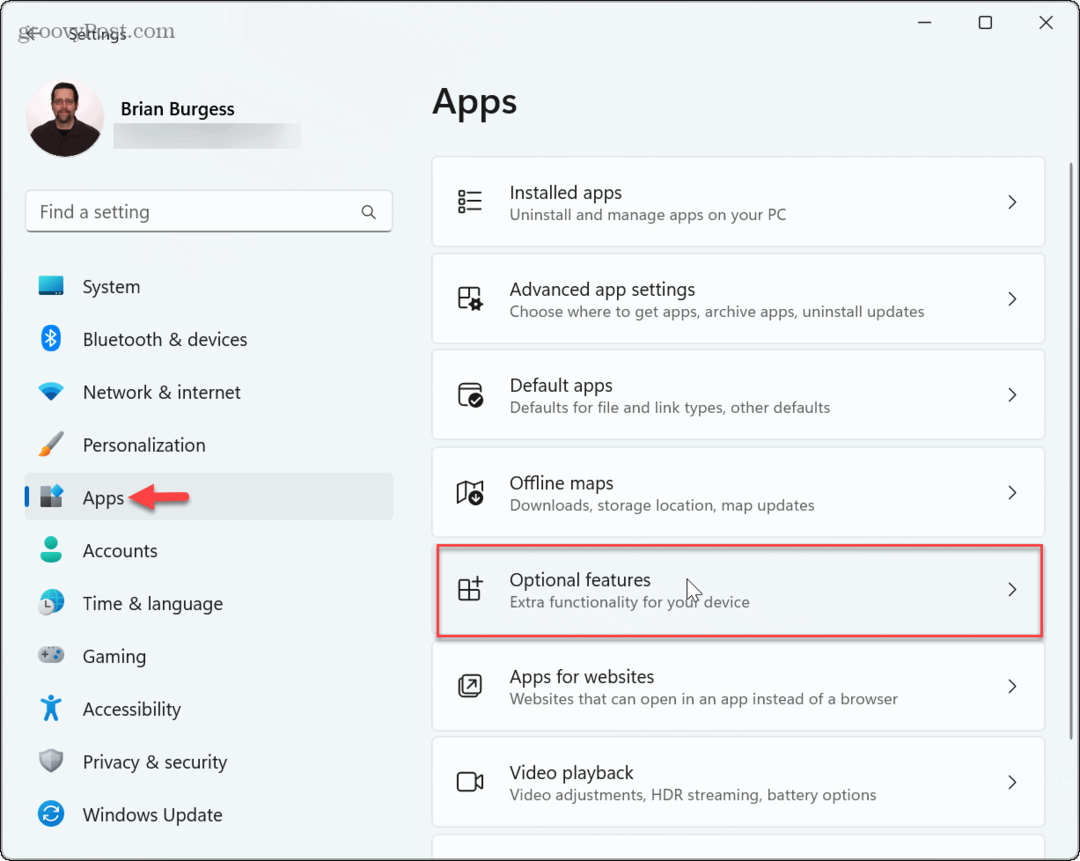
- Кликните Погледајте карактеристике дугме поред Додајте опционалну функцију опција.
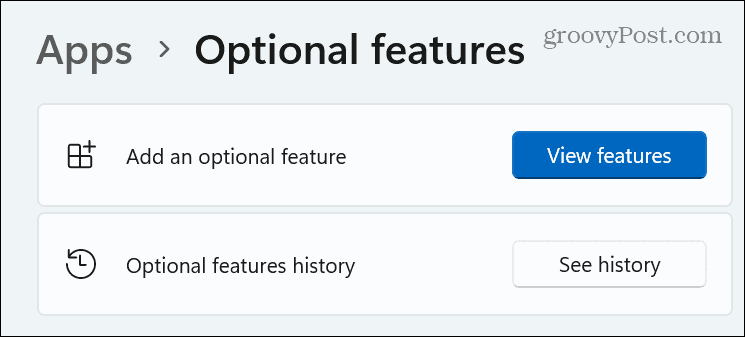
- Тип РСАТ у пољу за претрагу на врху следећег прозора, изаберите све функције које желите да додате и кликните на Следећи дугме.
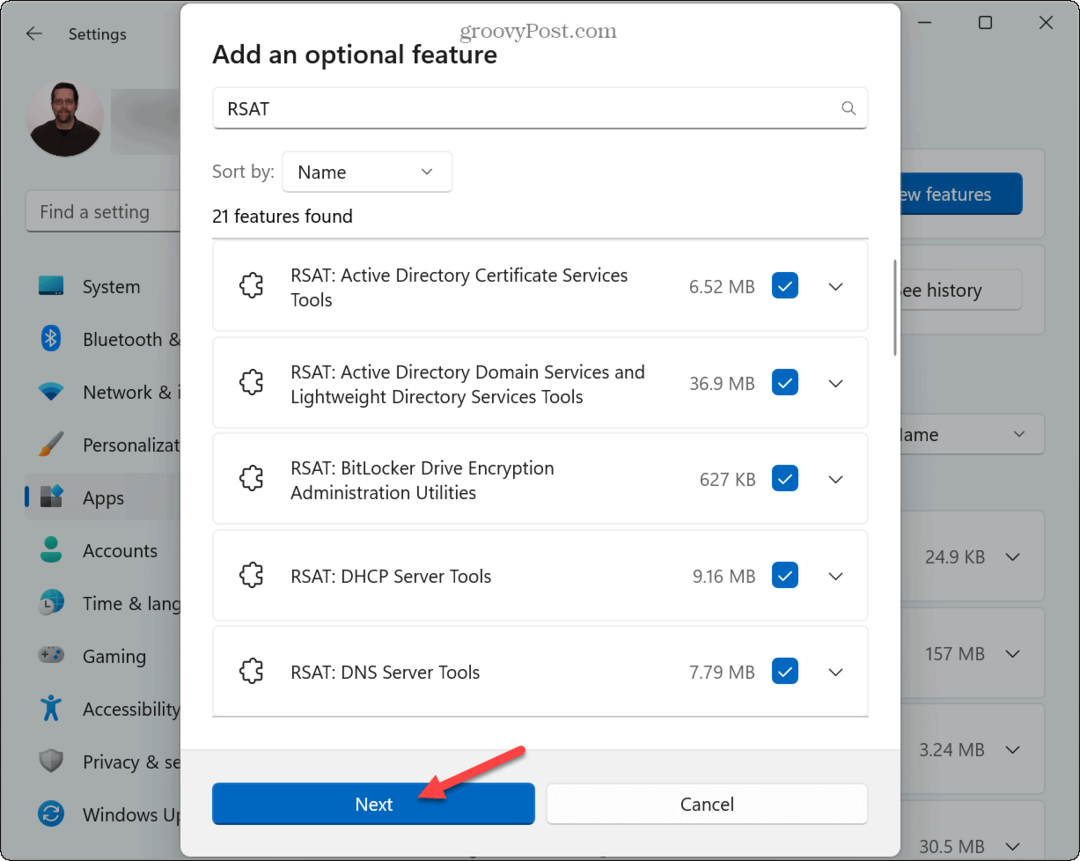
- Кликните Инсталирај дугме.

- Можете пратити напредак инсталације компоненте испод Недавне акције одељак.
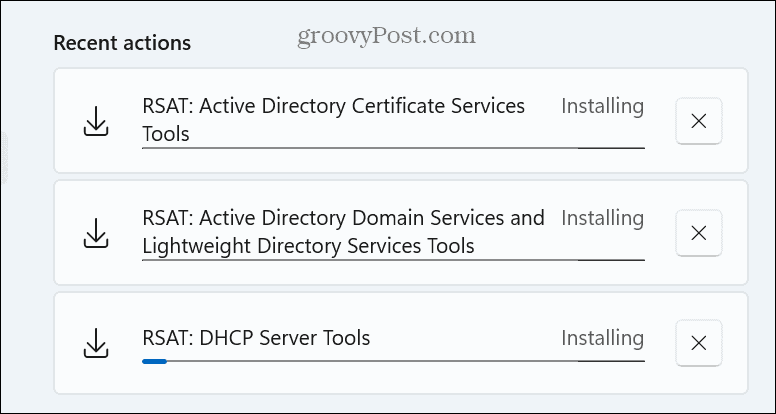
Имајте на уму да може потрајати неколико минута док се инсталација не заврши. Када се РСАТ компоненте инсталирају, затворите подешавања и поново покрените Виндовс 11.
Проверите своју РСАТ инсталацију
Да бисте проверили карактеристике РСАТ-а и њихово стање, можете извршити наредбу да видите те информације. Ово пружа једноставан начин да сазнате да ли постоји РСАТ компонента која недостаје и коју ћете морати да инсталирате или поново инсталирате.
На пример, ако тражите алате за управљање сервером, можда ћете морати да инсталирате додатне компоненте да бисте то урадили.
Да бисте проверили вашу тренутну РСАТ инсталацију:
- притисните Виндовс тастер, тип ПоверСхелл, и кликните на Покрени као администратор опција.
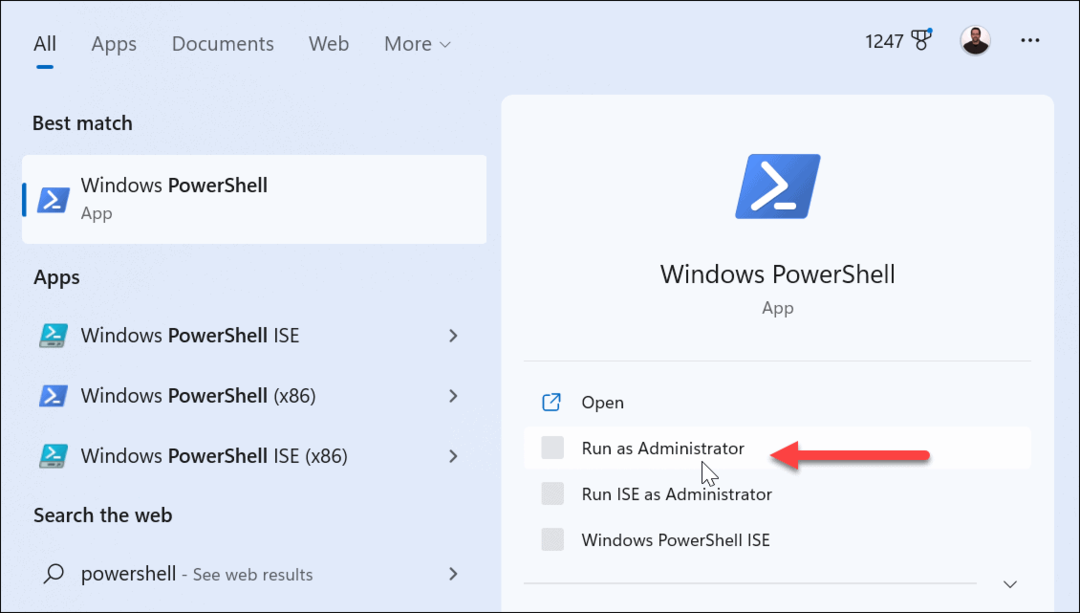
- Откуцајте (или копирајте и налепите) следећу команду у Виндовс терминал и притисните Ентер:
Гет-ВиндовсЦапабилити -Назив РСАТ* -Онлине | Селецт-Објецт -Проперти ДисплаиНаме, Стате
- Листа свих РСАТ функција и њихово стање биће наведени за преглед.
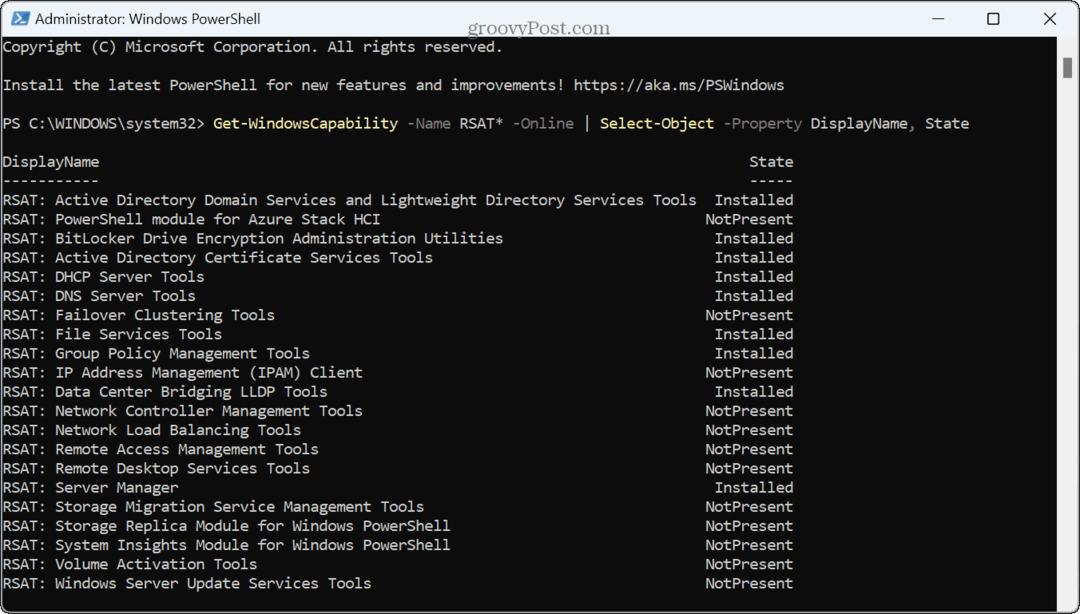
- Још један једноставан начин да проверите шта је инсталирано или деинсталирано је из Историја опционих функција одељак у подешавањима.
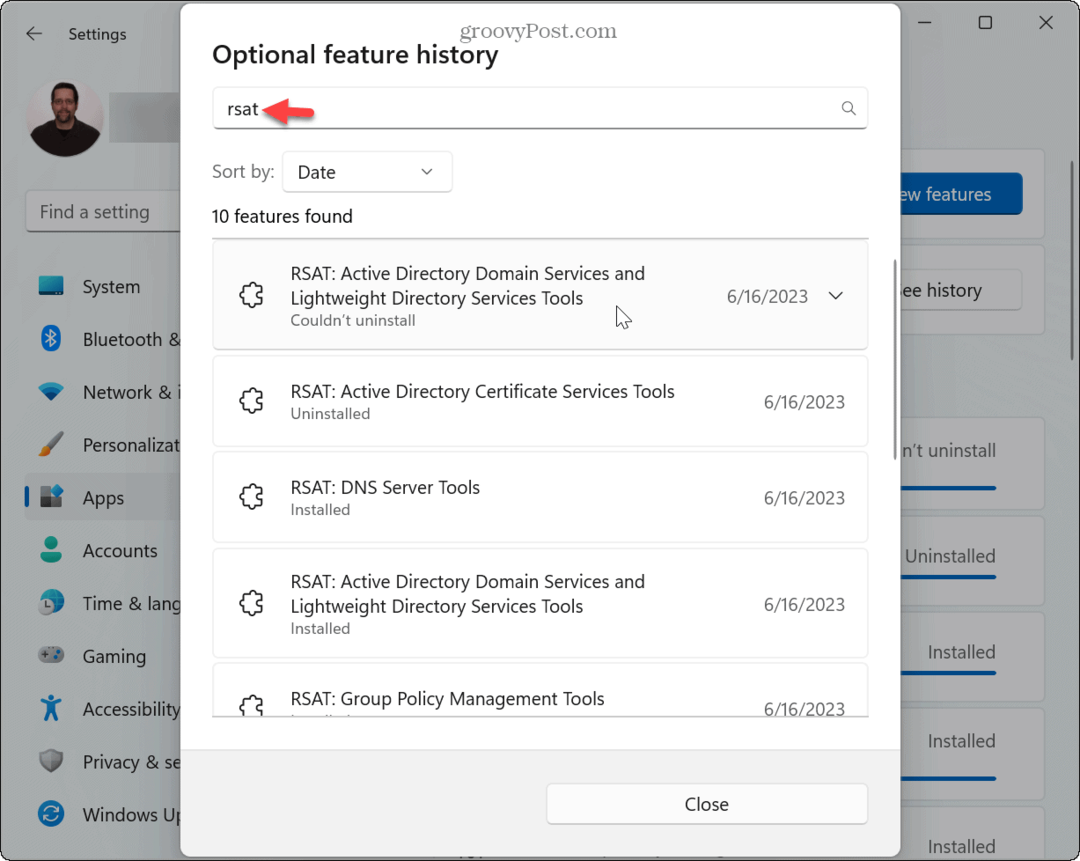
Како инсталирати све РСАТ компоненте на Виндовс 11
Ако знате да желите да инсталирате све РСАТ компоненте, то можете лако да урадите покретањем команде са Виндовс терминала или Виндовс ПоверСхелл-а.
Ово ће откључати функционалност за контролу сервера, на пример.
Да бисте инсталирали РСАТ користећи ПоверСхелл на Виндовс 11:
- Отворите нови Виндовс терминал или ПоверСхелл прозор као администратор на вашем рачунару.
- Када Терминал покреће, унесите следећу команду и притисните Ентер:
Гет-ВиндовсЦапабилити -Назив РСАТ* -Онлине | Адд-ВиндовсЦапабилити -Онлине
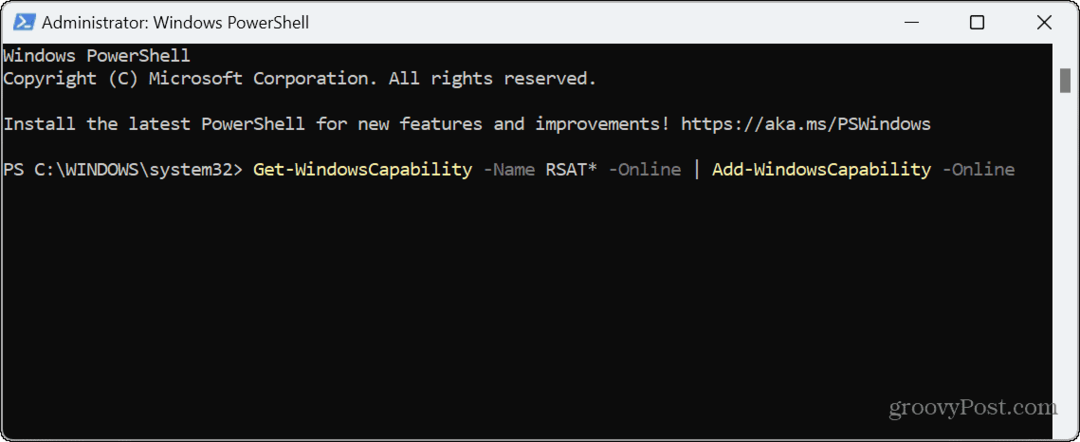
- Процес ће трајати неколико минута - видећете траку напретка док је свака компонента инсталирана.
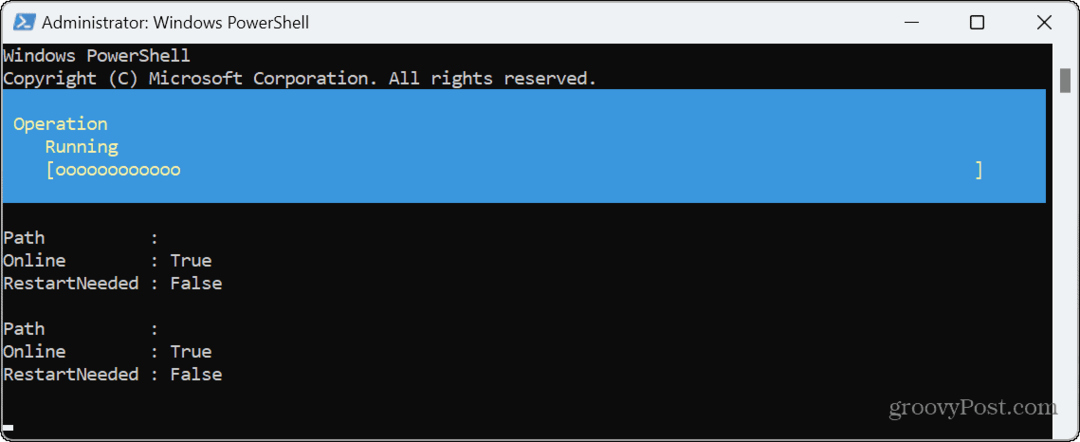
- Да бисте пратили напредак инсталације, такође можете отворити Подешавања до Опционалне функције > Недавне радње одељак.
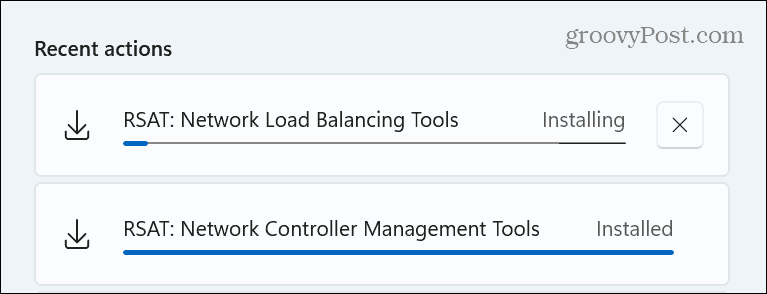
Како деинсталирати РСАТ на Виндовс 11
Ако више не морате да користите РСАТ, можете га деинсталирати преко Опционе карактеристике мени у Виндовс подешавањима.
Да бисте деинсталирали РСАТ на Виндовс 11:
- Притисните Виндовс тастер + И или кликните десним тастером миша на мени Старт и притисните Подешавања да бисте отворили мени Подешавања.
- У Подешавања, изаберите Аппс из леве колоне и кликните Опционе карактеристике на десној.
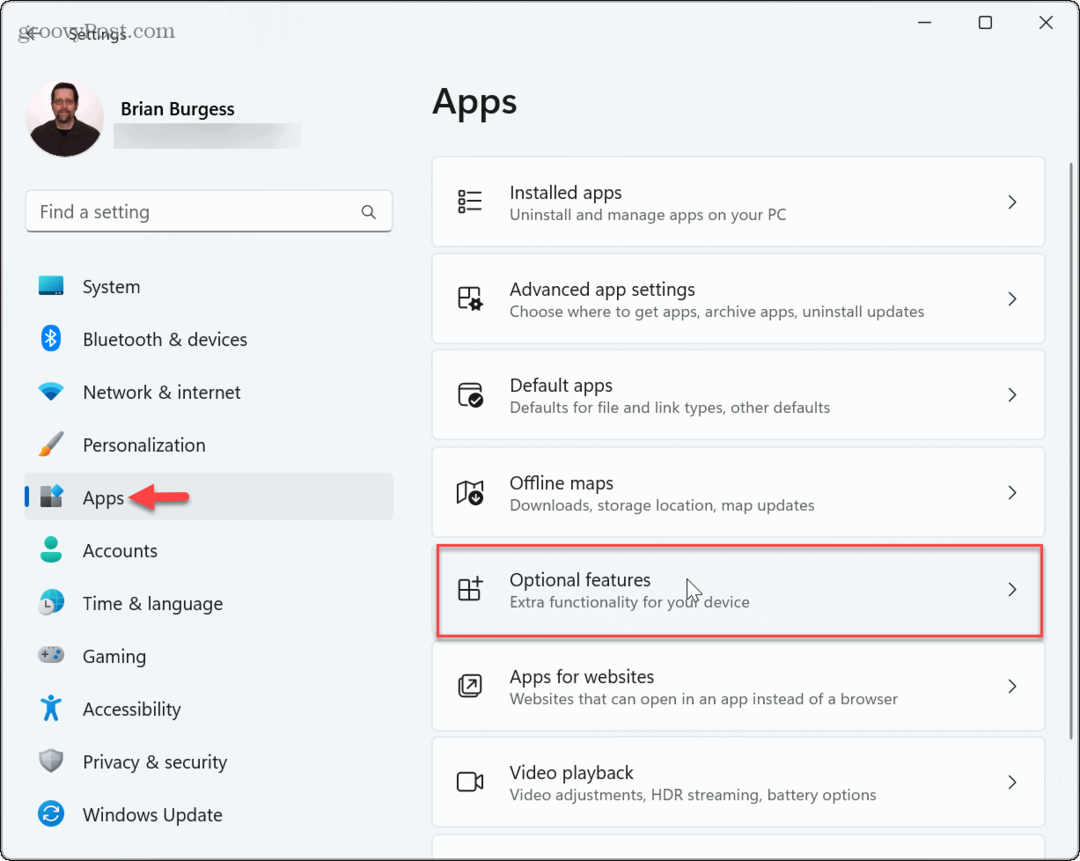
- Са десне стране померите се надоле до Инсталиране функције одељак и врста РСАТ у пољу за претрагу да бисте приказали листу инсталираних компоненти.
- Кликните икона падајућег менија поред компоненте коју желите да уклоните и кликните на Деинсталирај дугме.

Даљинско управљање је олакшано у оперативном систему Виндовс 11
Када управљате удаљеним серверима, пожелећете све доступне алате које можете да добијете. Сада, под условом да користите Виндовс 11 Про, Едуцатион или Ентерприсе издања, РСАТ алати су уграђени и потребно је само да их омогућите.
Као администратор, постоје и друге функције оперативног система Виндовс 11 које би вас могле занимати. На пример, можете учините да се апликације за Виндовс 11 увек покрећу као администратор. Можеш да трчиш Филе Екплорер као администратор ако желите да повећане привилегије значајно мењају системске датотеке.
Ако извршавате команде из дијалога Покрени, такође можете да направите Покрените команде за покретање оквира као администратор уместо тога.



